Excel如何快速批量编号
来源:网络收集 点击: 时间:2024-05-23【导读】:
做Excel表格时,经常遇到需要对表格内容进行编号的情况。如果一个个输入太费事且容易出错。今天为大家介绍如何快速批量编号的方法。工具/原料moreExcel 2010填充序列法1/3分步阅读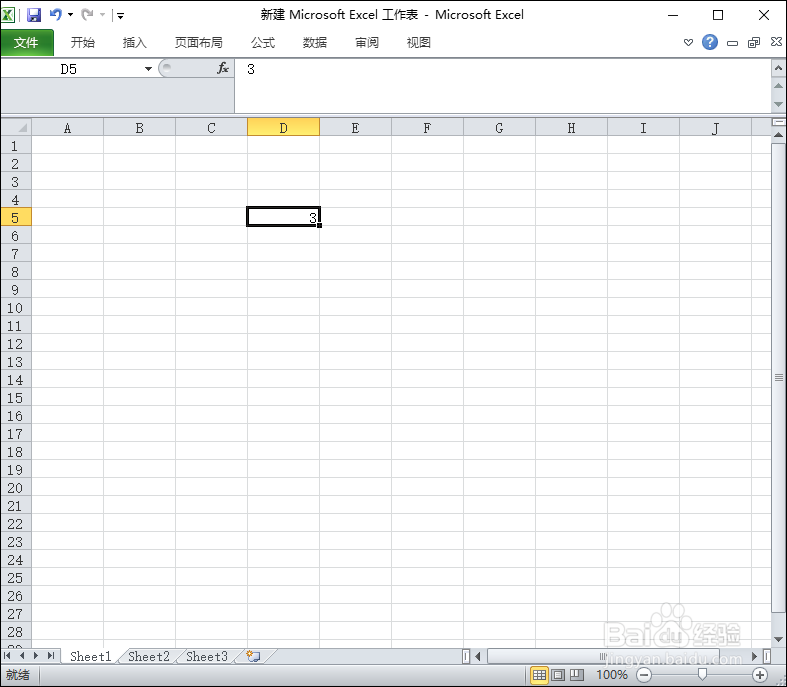 2/3
2/3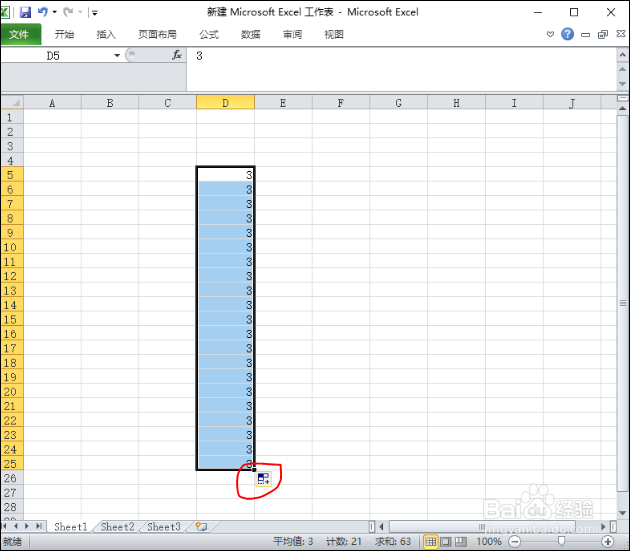 3/3
3/3
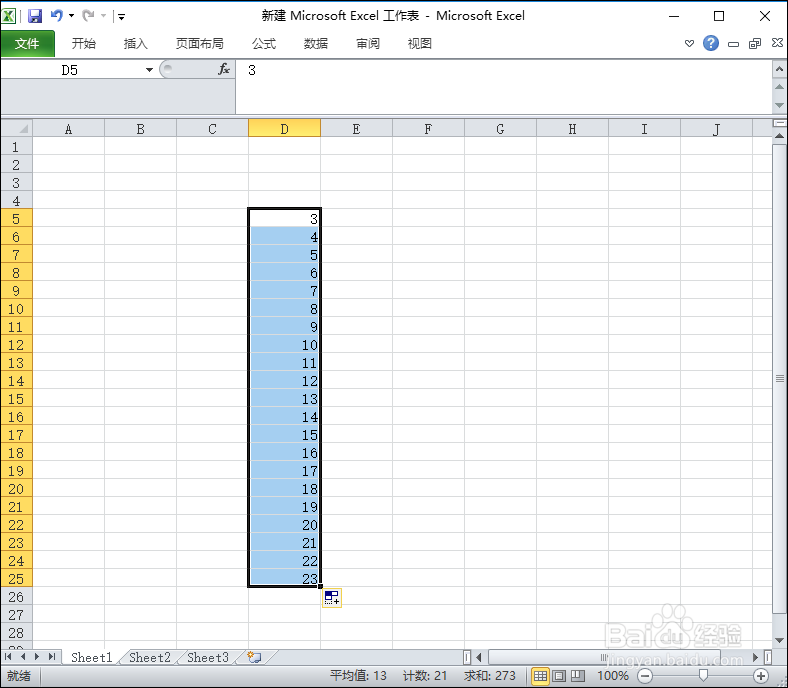 系列填充法1/3
系列填充法1/3 2/3
2/3 3/3
3/3

 注意事项
注意事项
针对编号不是太多的情况,可用填充序列来编号。以列编号为例,具体操作如下。
第一步:选中一个需要进行编号的单元格,填入开始的任意编号,比如从3开始,填入3。
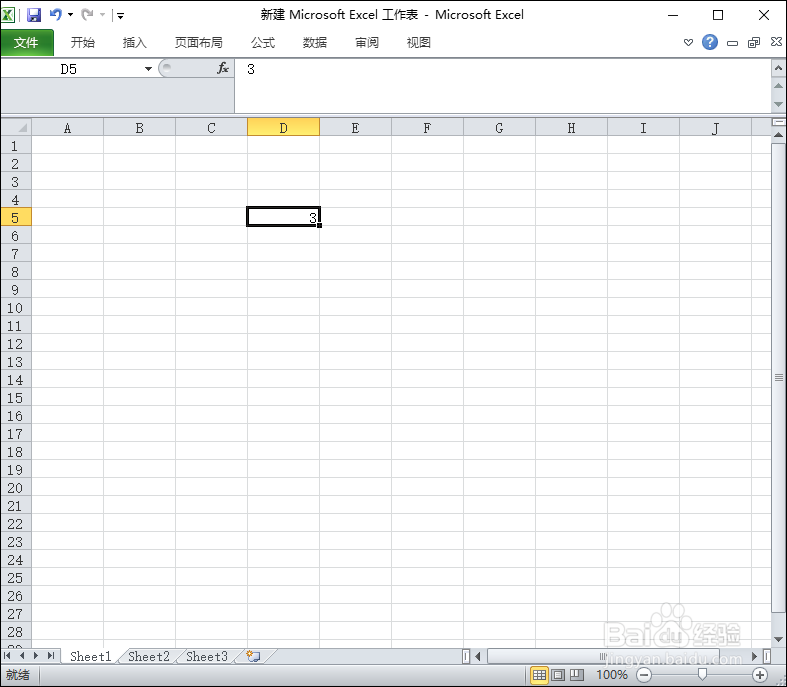 2/3
2/3第二步:将光标移动到该单元格右下角,直至出现十字标识即可。然后左键点击,并按住下拉至需要的编号终止处。
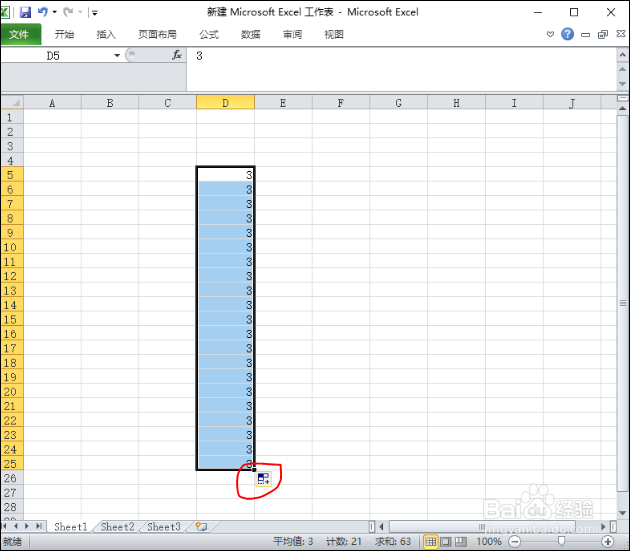 3/3
3/3第三步:如果出现的是重复的编号,表明是复制单元格,点击出现的设置按钮,然后选择“填充序列”即可。

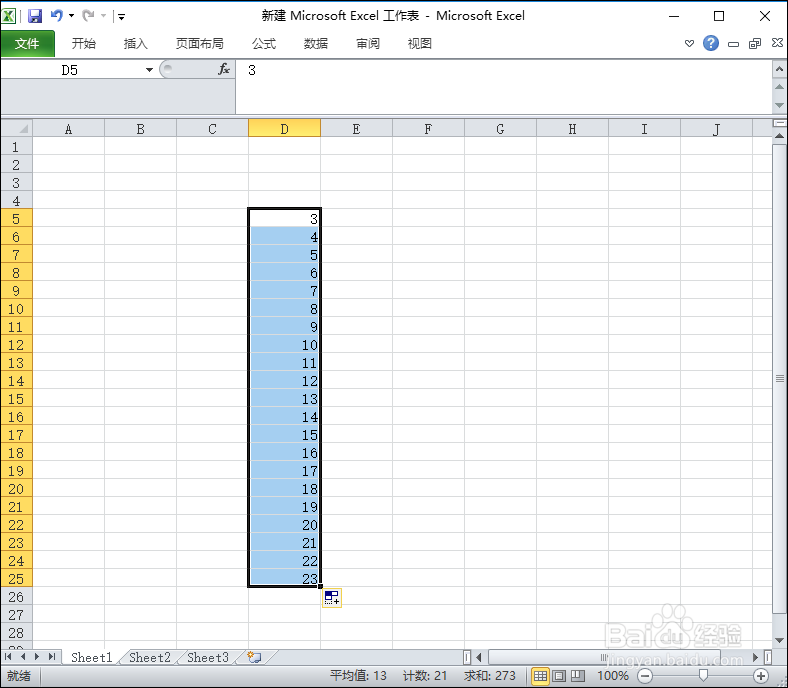 系列填充法1/3
系列填充法1/3针对编号较多的情况,下拉填充序列就不太实用,这时可使用一下方法。
第一步:左键选中需要编号的列(或行)的第一个单元格,填入开始的编号,比如从3开始编号。
 2/3
2/3第二步:左键选中该单元格——点击开始——点击“填充”——点击“序列”。
 3/3
3/3第三步:进行设置。包括竖排列还是横排行编号,编号类型,编号范围等。以3到200依次填充为例,设置依次为“列”、“等差序列”“步长值1”“终止值200”,确定即可。


 注意事项
注意事项步长值为编号增加的公差
横行编号与竖列方法一致
版权声明:
1、本文系转载,版权归原作者所有,旨在传递信息,不代表看本站的观点和立场。
2、本站仅提供信息发布平台,不承担相关法律责任。
3、若侵犯您的版权或隐私,请联系本站管理员删除。
4、文章链接:http://www.1haoku.cn/art_837997.html
上一篇:高士嗅花图的线描步骤
下一篇:OPPO Find X3如何实现apk分享?
 订阅
订阅